Chociaż istnieje wiele ekscytujących nowych funkcji Wiadomości, FaceTime i aplikacji Telefon z systemem iOS 17, jest jeszcze jedna funkcja, która już przyciąga wzrok. Dzięki trybowi gotowości na iPhonie zmienia to sposób, w jaki możesz „korzystać” z iPhone'a, gdy jest on podłączony do ładowarki.
Powiązane czytanie
- Co nowego w iOS 17
- Jak tworzyć własne naklejki na żywo w iOS 17
- iOS 17: Co to jest poczta głosowa na żywo i jak można z niej korzystać?
- Jak korzystać z funkcji Vision Health w systemie iOS 17
- iOS 17: Jak udostępniać dane kontaktowe za pomocą NameDrop
Co to jest tryb gotowości?
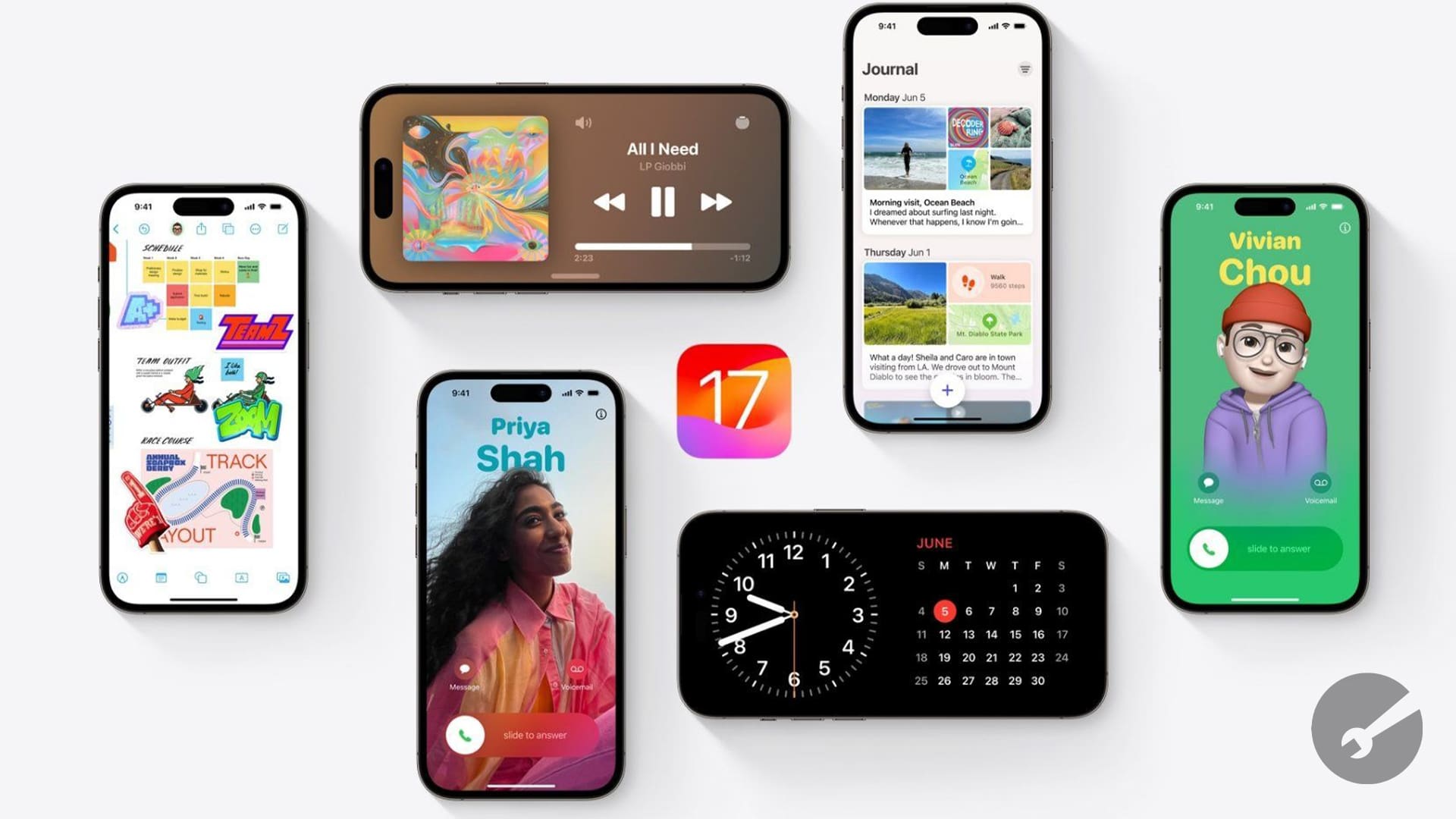
Obecnie, jeśli umieścisz iPhone'a na ładowarce MagSafe, powita Cię ten sam nudny ekran blokady, na który zawsze musisz patrzeć. iOS 17 zmienia to dzięki funkcji StandBy, która zasadniczo zamienia iPhone’a w „zegar nocny”.
Za pomocą inteligentnych stosów widżetów możesz rzucić okiem i zobaczyć, która jest godzina, jak wygląda Twój kalendarz na jutro i nie tylko. Istnieją nawet układy pełnoekranowe, które pokazują tylko godzinę lub pozwalają zaprezentować niektóre z ulubionych zdjęć.
Najlepsze jest to, że jest to dostępne dla wszystkich modeli iPhone'a z systemem iOS 17. Jednak posiadacze iPhone'a 14 Pro lub iPhone'a 14 Pro Max będą mogli skorzystać z funkcji Always On Display, podczas gdy trzeba będzie dotknąć ekranu, aby zobaczyć tryb StandBy w innych modelach.
Jak korzystać z trybu gotowości na iPhonie
Podobnie jak w przypadku większości funkcji wprowadzonych w nowych wersjach systemu iOS, tryb gotowości jest już aktywowany i włączony w systemie iOS 17. Jeśli jednak masz problemy, możesz wykonać poniższe czynności, aby włączyć i używać trybu gotowości na iPhonie.
- Otworzyć Ustawienia app na iPhonie z systemem iOS 17.
- Przewiń w dół i dotknij Czekaj.
- Stuknij przełącznik obok Czekaj do NA pozycja.
- Jeśli masz iPhone'a 14 Pro lub iPhone'a 14 Pro Max, dotknij przełącznika obok Zawsze włączone do NA pozycja.
- U dołu strony stuknij Tryb nocny.
- Stuknij przełącznik, aby włączyć następujące opcje:
- Tryb nocny: StandBy prezentuje się w czerwonym odcieniu przy słabym oświetleniu otoczenia.
- Ruch na przebudzenie: Tryb StandBy włączy wyświetlacz po wykryciu ruchu w nocy.
- Stuknij w lewym górnym rogu < Czuwanie aby zapisać zmiany.
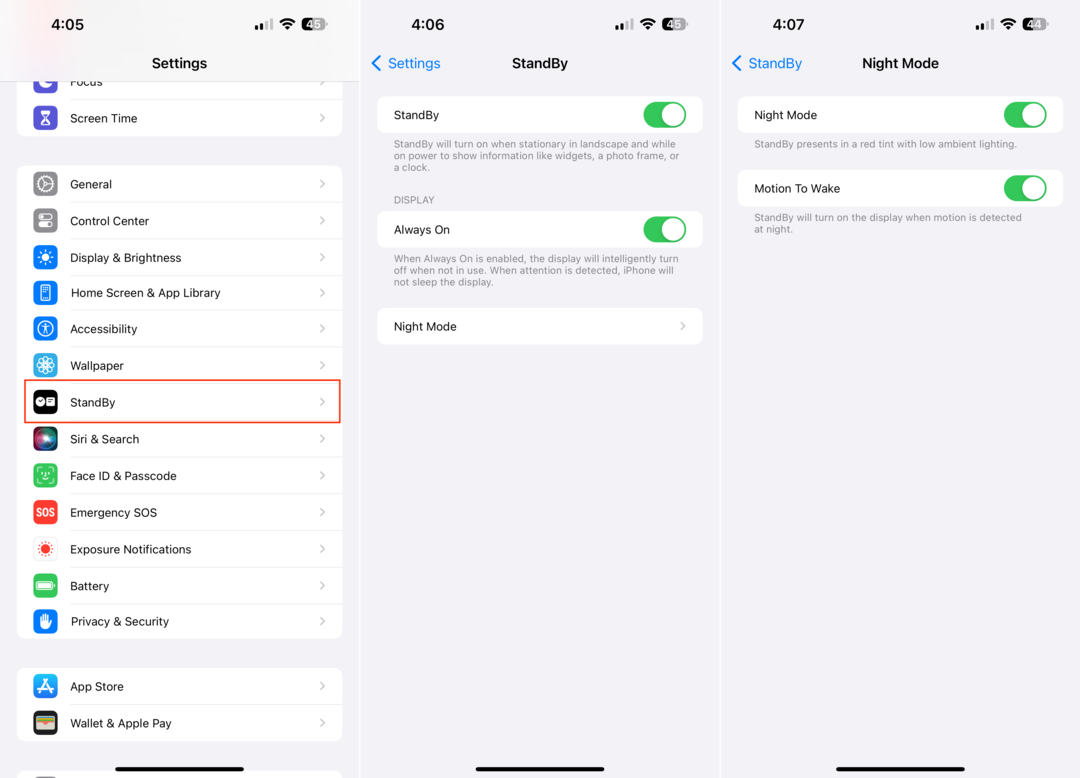
Jak dostosować tryb gotowości na iPhonie
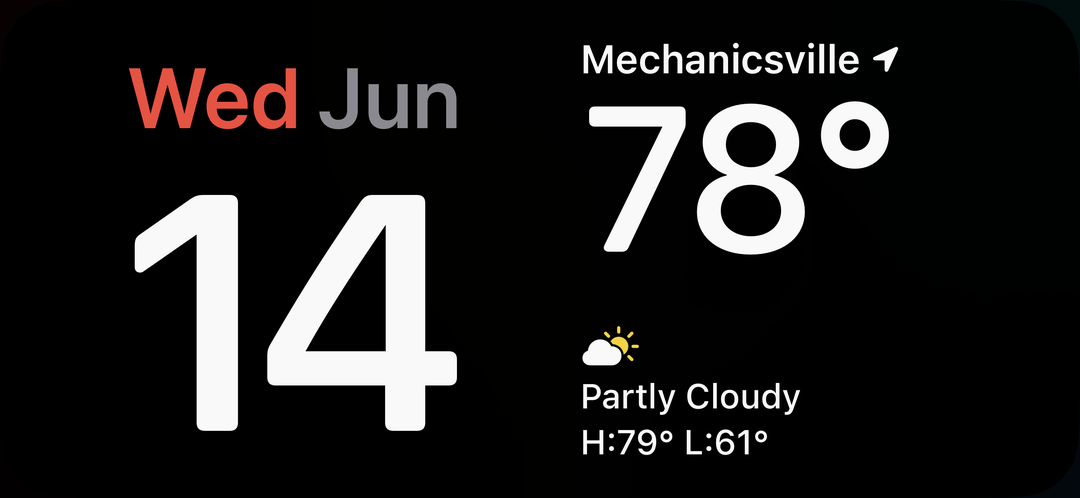
Możesz być zaskoczony, gdy dowiesz się, że Apple udostępnił także kilka dodatkowych opcji dla każdego z trybów gotowości dostępnych w systemie iOS 17. Na przykład ekran Widżety faktycznie pokazuje dwa różne zestawy stosów widżetów, umożliwiając przewijanie każdego z widżetów. Możesz długo nacisnąć jeden ze stosów, jeśli chcesz dodać lub usunąć różne widżety ze stosu.
- Podłącz iPhone'a lub ustaw go na ładowarce MagSafe.
- Zablokuj ekran, naciskając przycisk boczny.
- Poczekaj chwilę, aż włączy się tryb gotowości.
- Przesuń palcem w lewo lub w prawo, aby przełączać się między Widżetami, Zdjęciami i Zegarem.
Jeśli chcesz, aby tryb gotowości zmienił iPhone'a w cyfrową ramkę na zdjęcia, wystarczy przesunąć palcem od prawej do lewej. Długie naciśnięcie trybu Zdjęcia przedstawia następujące opcje:

- Wyróżniony
- Natura
- Miasta
- Ludzie
Możesz jednak także dotknąć + ikonę w lewym górnym rogu, aby dodać określone albumy utworzone wcześniej w aplikacji Zdjęcia.
Ostatnia opcja jest przeznaczona dla tych, którzy woleliby zamienić swojego iPhone'a w tradycyjny zegar na stoliku nocnym. iOS 17 zawiera kilka różnych układów do wyboru, w tym:
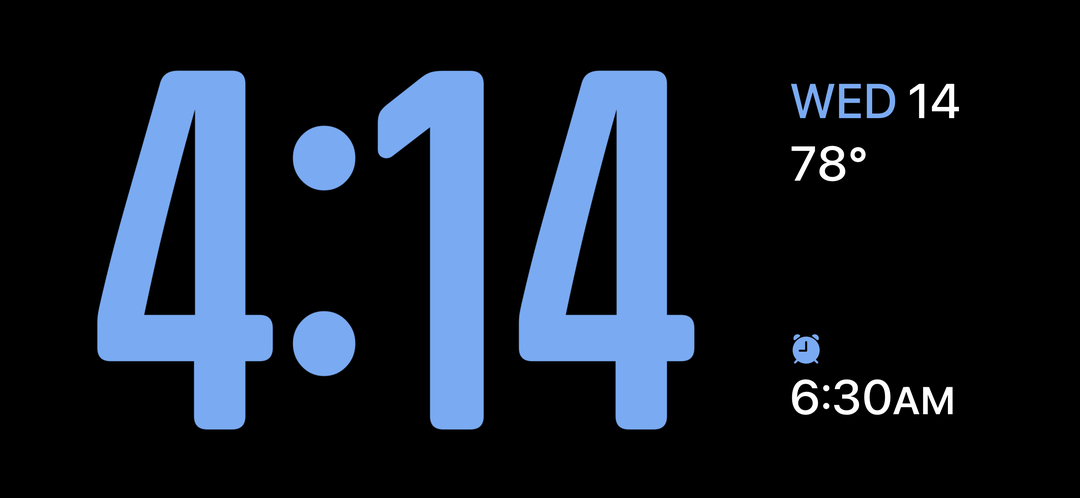
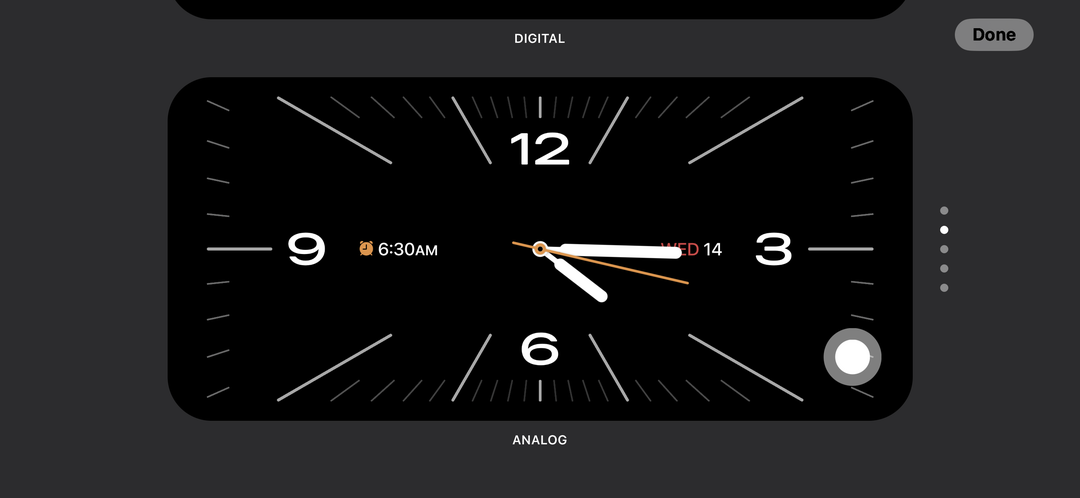
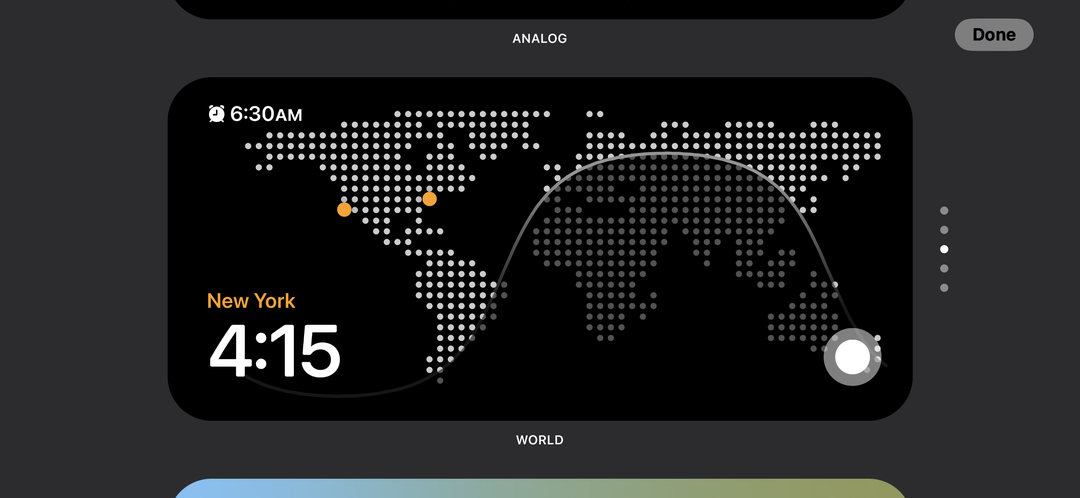
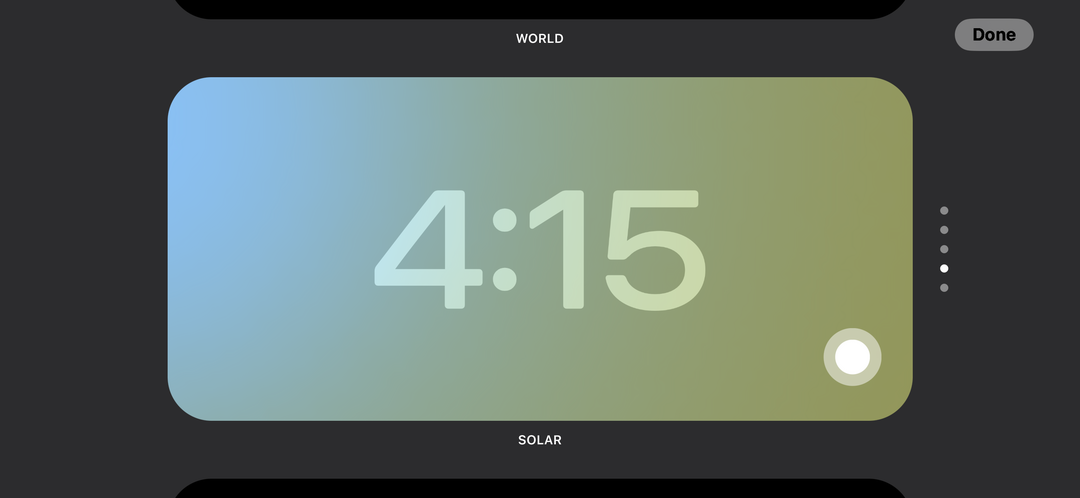
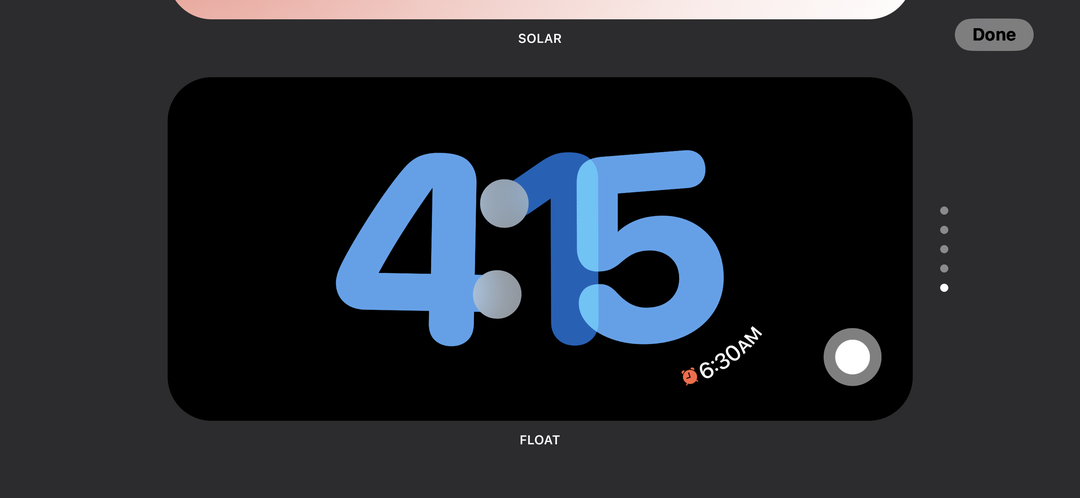
- Cyfrowy
- Analog
- Świat
- Słoneczny
- Platforma
Wszystko to jest po prostu różnymi sposobami wyświetlania zegara na iPhonie podczas ładowania. Możesz jednak dotknąć Migawka w prawym dolnym rogu każdego z nich, jeśli chcesz dostosować wyświetlaną paletę kolorów.
Po zakończeniu dostosowywania trybu gotowości do własnych upodobań wystarczy dotknąć ikony Zrobione przycisk, aby zapisać zmiany.
Andrew jest niezależnym pisarzem mieszkającym na wschodnim wybrzeżu Stanów Zjednoczonych.
Przez lata pisał dla różnych witryn, w tym iMore, Android Central, Phandroid i kilku innych. Teraz spędza dni pracując dla firmy HVAC, a nocami dorabia jako niezależny pisarz.